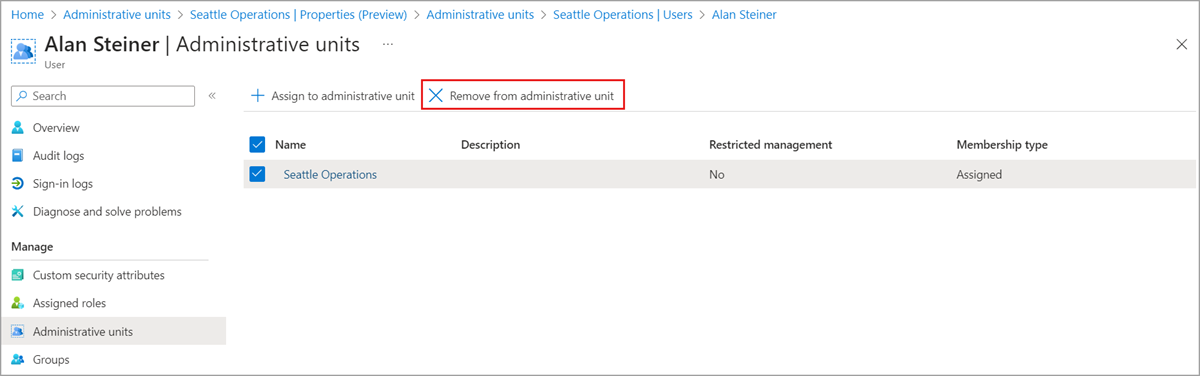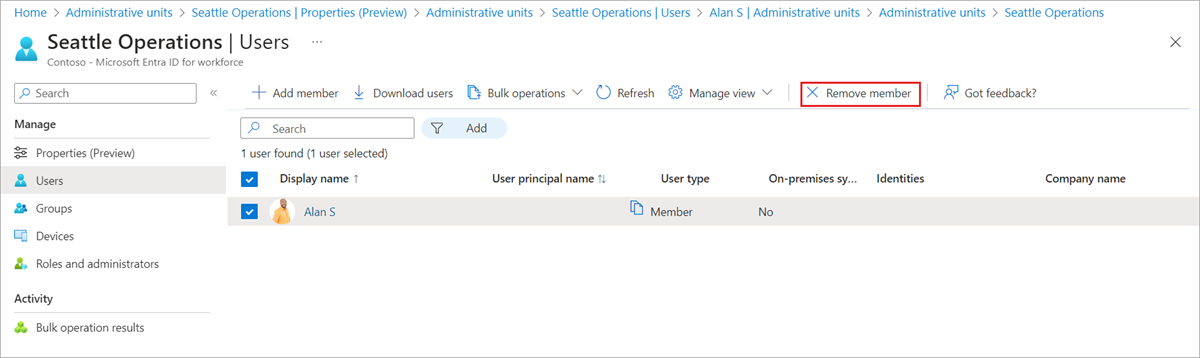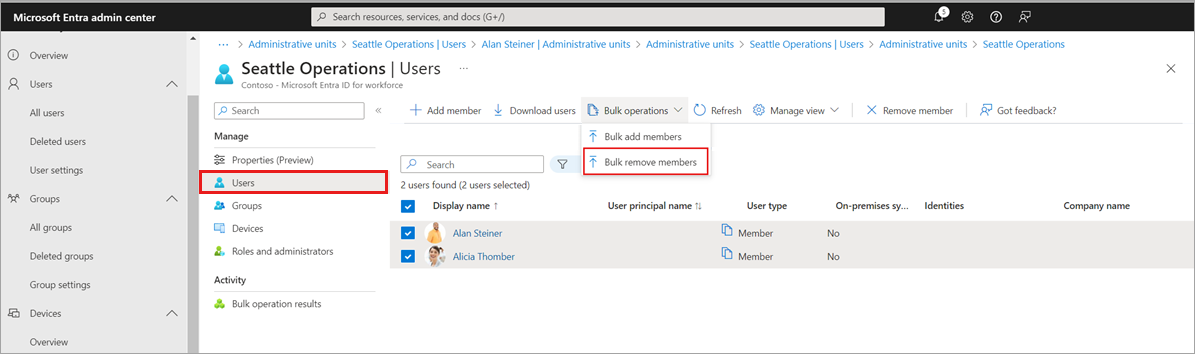Gebruikers, groepen of apparaten weergeven in een beheereenheid
Wanneer gebruikers, groepen of apparaten in een beheereenheid geen toegang meer nodig hebben, kunt u ze verwijderen.
Vereisten
- Microsoft Entra ID P1- of P2-licentie voor elke beheerder van beheereenheden
- Gratis licenties voor Microsoft Entra ID's voor leden van de beheereenheid
- Beheerder voor bevoorrechte rollen
- Microsoft Graph PowerShell-module bij het gebruik van PowerShell
- Beheerderstoestemming bij het gebruik van Graph Explorer voor Microsoft Graph API
Raadpleeg Vereisten voor het gebruik van PowerShell of Graph Explorer voor meer informatie.
U kunt gebruikers, groepen of apparaten afzonderlijk verwijderen uit beheereenheden met behulp van het Microsoft Entra-beheercentrum. U kunt gebruikers ook verwijderen in een bulkbewerking.
Eén gebruiker, groep of apparaat verwijderen uit beheereenheden
Tip
Stappen in dit artikel kunnen enigszins variëren op basis van de portal waaruit u begint.
Meld u aan bij het Microsoft Entra-beheercentrum als minimaal beheerder van bevoorrechte rollen.
Blader naar Identiteit.
Browse naar een van de volgende:
- Gebruikers>Alle gebruikers
- Alle groepen groeperen>
- Apparaten>Alle apparaten
Selecteer de gebruiker, groep of het apparaat dat u wilt verwijderen uit een beheereenheid.
Selecteer Beheereenheden.
Voeg vinkjes toe naast de beheereenheden waaruit u de gebruiker, groep of apparaat wilt verwijderen.
Selecteer Verwijderen uit beheereenheid.
Gebruikers, groepen of apparaten verwijderen uit één beheereenheid
Meld u aan bij het Microsoft Entra-beheercentrum als minimaal beheerder van bevoorrechte rollen.
Blader naar >.
Selecteer de beheereenheid waaruit u gebruikers, groepen of apparaten wilt verwijderen.
Selecteer een van de volgende opties:
- Gebruikers
- Groepen
- Apparaten
Voeg vinkjes toe naast de gebruikers, groepen of apparaten die u wilt verwijderen.
Selecteer Lid verwijderen, Apparaat verwijderen of Verwijderen.
Gebruikers uit een beheereenheid verwijderen in een bulkbewerking
Meld u aan bij het Microsoft Entra-beheercentrum als minimaal beheerder van bevoorrechte rollen.
Blader naar >.
Selecteer de beheereenheid waaruit u gebruikers wilt verwijderen.
Selecteer Bulkbewerkingen>>bulksgewijs verwijderen van leden.
Download in het deelvenster Leden bulksgewijs verwijderen de csv-sjabloon (door komma's gescheiden waarden).
Bewerk de gedownloade CSV-sjabloon met de lijst met gebruikers die u wilt verwijderen.
Voeg een UPN (User Principal Name) toe in elke rij. Verwijder de eerste twee rijen van de sjabloon niet.
Sla uw wijzigingen op en upload het CSV-bestand.
Selecteer Indienen.